Τι είναι οι πίνακες ελέγχου και οι αναφορές στο Excel;

Στο Excel, είναι κρίσιμο να κατανοήσουμε τη διαφορά μεταξύ αναφορών και πινάκων εργαλείων για την αποτελεσματική ανάλυση και οπτικοποίηση δεδομένων.
Η δομή Select Case είναι μια χρήσιμη δομή VBA για αποφάσεις που αφορούν τρεις ή περισσότερες επιλογές στο Excel 2016 (αν και λειτουργεί επίσης με δύο επιλογές, παρέχοντας μια εναλλακτική στη δομή If-Then-Else).
Το ακόλουθο παράδειγμα δείχνει πώς να χρησιμοποιήσετε τη δομή Select Case:
Sub ShowDiscount3()
Ασθενής ποσότητα όσο διαρκεί
Ασθενής έκπτωση ως διπλή
Quantity = InputBox ("Εισαγάγετε την ποσότητα: ")
Επιλέξτε Case Quantity
Περίπτωση 0 έως 24
Έκπτωση = 0,1
Περίπτωση 25 έως 49
Έκπτωση = 0,15
Περίπτωση 50 έως 74
Έκπτωση = 0,2
Περίπτωση είναι >= 75
Έκπτωση = 0,25
Τέλος Επιλογή
MsgBox "Discount: " & Discount
End Sub
Σε αυτό το παράδειγμα, η μεταβλητή Quantity αξιολογείται. Ο τακτικός έλεγχος για τέσσερις διαφορετικές περιπτώσεις (0–24, 25–49, 50–74 και 75 ή μεγαλύτερες).
Οποιοσδήποτε αριθμός εντολών μπορεί να ακολουθήσει κάθε δήλωση Case, και όλες εκτελούνται εάν η υπόθεση είναι αληθής. Εάν χρησιμοποιείτε μόνο μία πρόταση, όπως σε αυτό το παράδειγμα, μπορείτε να βάλετε τη δήλωση στην ίδια γραμμή με τη λέξη-κλειδί Case, πριν από την άνω και κάτω τελεία — τον χαρακτήρα διαχωρισμού εντολών VBA. Αυτό κάνει τον κώδικα πιο συμπαγή και λίγο πιο σαφή. Δείτε πώς φαίνεται η ρουτίνα σε αυτήν τη μορφή:
Sub ShowDiscount4 ()
Ασθενής ποσότητα όσο διαρκεί
Ασθενής έκπτωση ως διπλή
Quantity = InputBox ("Εισαγάγετε την ποσότητα: ")
Επιλέξτε Case Quantity
Περίπτωση 0 έως 24: Έκπτωση = 0,1
Περίπτωση 25 έως 49: Έκπτωση = 0,15
Περίπτωση 50 έως 74: Έκπτωση = 0,2
Περίπτωση είναι >= 75: Έκπτωση = 0,25
Τέλος Επιλογή
MsgBox "Discount: " & Discount
End Sub
Όταν η VBA εκτελεί μια δομή Select Case, η δομή τερματίζεται μόλις η VBA βρει μια αληθινή περίπτωση και εκτελέσει τις εντολές για αυτήν την περίπτωση.
Όπως αποδεικνύεται στο ακόλουθο παράδειγμα, μπορείτε να ενσωματώσετε δομές Select Case. Αυτή η ρουτίνα εξετάζει το ενεργό κελί και εμφανίζει ένα μήνυμα που περιγράφει τα περιεχόμενα του κελιού. Σημειώστε ότι η διαδικασία έχει τρεις δομές Select Case και η καθεμία έχει τη δική της πρόταση End Select:
Sub CheckCell()
Dim Msg As String
Επιλέξτε Case IsEmpty (ActiveCell)
Υπόθεση Αλήθεια
Msg = "είναι κενό."
Άλλη περίπτωση
Επιλέξτε Case ActiveCell.HasFormula
Υπόθεση Αλήθεια
Msg = "έχει τύπο"
Άλλη περίπτωση
Επιλέξτε υπόθεση IsNumeric (ActiveCell)
Υπόθεση Αλήθεια
Msg = "έχει αριθμό"
Άλλη περίπτωση
Msg = "έχει κείμενο"
Τέλος Επιλογή
Τέλος Επιλογή
Τέλος Επιλογή
MsgBox "Cell" & ActiveCell.Address & " " & Msg
End Sub
Η λογική πάει κάπως έτσι:
Μάθετε εάν το κελί είναι κενό.
Εάν δεν είναι κενό, δείτε αν περιέχει τύπο.
Εάν δεν υπάρχει τύπος, μάθετε αν περιέχει αριθμητική τιμή ή κείμενο.
Όταν τελειώνει η ρουτίνα, η μεταβλητή Msg περιέχει μια συμβολοσειρά που περιγράφει τα περιεχόμενα του κελιού. Η συνάρτηση MsgBox εμφανίζει αυτό το μήνυμα.
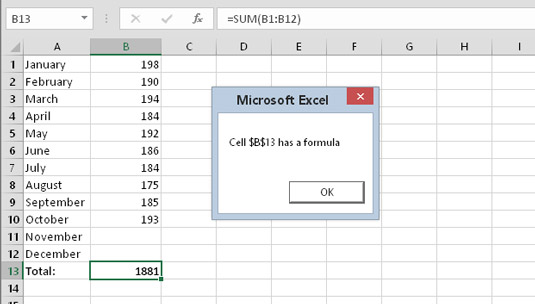
Ένα μήνυμα που εμφανίζεται με τη διαδικασία CheckCell.
Μπορείτε να ενσωματώσετε δομές Select Case τόσο βαθιά όσο χρειάζεται, αλλά βεβαιωθείτε ότι κάθε πρόταση Select Case έχει μια αντίστοιχη πρόταση End Select.
Εάν εξακολουθείτε να μην είστε πεπεισμένοι ότι αξίζει τον κόπο η εσοχή κώδικα, η προηγούμενη καταχώριση χρησιμεύει ως καλό παράδειγμα. Οι εσοχές πραγματικά για να κάνουν ξεκάθαρα τα επίπεδα φωλιάς. Ρίξτε μια ματιά στην ίδια διαδικασία χωρίς καμία εσοχή:
Sub CheckCell() Dim Msg As String Επιλέξτε Case IsEmpty (ActiveCell) Υπόθεση Αλήθεια Msg = "είναι κενό." Άλλη περίπτωση Επιλέξτε Case ActiveCell.HasFormula Υπόθεση Αλήθεια Msg = "έχει τύπο" Άλλη περίπτωση Επιλέξτε υπόθεση IsNumeric (ActiveCell) Υπόθεση Αλήθεια Msg = "έχει αριθμό" Άλλη περίπτωση Msg = "έχει κείμενο" Τέλος Επιλογή Τέλος Επιλογή Τέλος Επιλογή MsgBox "Cell" & ActiveCell.Address & " " & Msg End Sub
Αρκετά ακατανόητο, ε;
Στο Excel, είναι κρίσιμο να κατανοήσουμε τη διαφορά μεταξύ αναφορών και πινάκων εργαλείων για την αποτελεσματική ανάλυση και οπτικοποίηση δεδομένων.
Ανακαλύψτε πότε να χρησιμοποιήσετε το OneDrive για επιχειρήσεις και πώς μπορείτε να επωφεληθείτε από τον αποθηκευτικό χώρο των 1 TB.
Ο υπολογισμός του αριθμού ημερών μεταξύ δύο ημερομηνιών είναι κρίσιμος στον επιχειρηματικό κόσμο. Μάθετε πώς να χρησιμοποιείτε τις συναρτήσεις DATEDIF και NETWORKDAYS στο Excel για ακριβείς υπολογισμούς.
Ανακαλύψτε πώς να ανανεώσετε γρήγορα τα δεδομένα του συγκεντρωτικού πίνακα στο Excel με τέσσερις αποτελεσματικές μεθόδους.
Μάθετε πώς μπορείτε να χρησιμοποιήσετε μια μακροεντολή Excel για να αποκρύψετε όλα τα ανενεργά φύλλα εργασίας, βελτιώνοντας την οργάνωση του βιβλίου εργασίας σας.
Ανακαλύψτε τις Ιδιότητες πεδίου MS Access για να μειώσετε τα λάθη κατά την εισαγωγή δεδομένων και να διασφαλίσετε την ακριβή καταχώρηση πληροφοριών.
Ανακαλύψτε πώς να χρησιμοποιήσετε το εργαλείο αυτόματης σύνοψης στο Word 2003 για να συνοψίσετε εγγραφές γρήγορα και αποτελεσματικά.
Η συνάρτηση PROB στο Excel επιτρέπει στους χρήστες να υπολογίζουν πιθανότητες με βάση δεδομένα και πιθανότητες σχέσης, ιδανική για στατιστική ανάλυση.
Ανακαλύψτε τι σημαίνουν τα μηνύματα σφάλματος του Solver στο Excel και πώς να τα επιλύσετε, βελτιστοποιώντας τις εργασίες σας αποτελεσματικά.
Η συνάρτηση FREQUENCY στο Excel μετράει τις τιμές σε έναν πίνακα που εμπίπτουν σε ένα εύρος ή bin. Μάθετε πώς να την χρησιμοποιείτε για την κατανομή συχνότητας.





